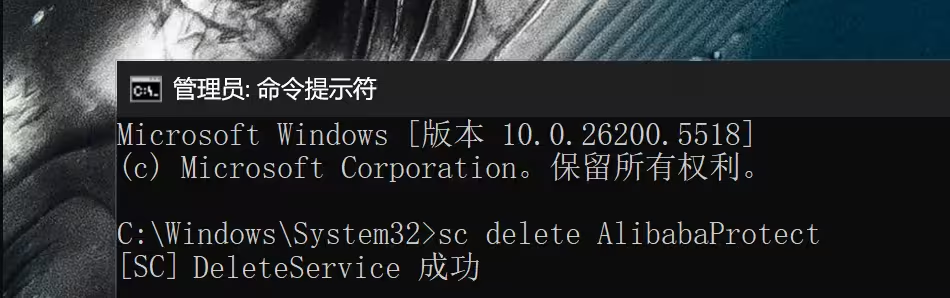前几天测试安装了淘宝桌面客户端,测试完成之后就卸载了。这两天发现 Windows 11 中出现了一个没见过的进程 AlibabaProtect,在任务管理器中显示为 Alibaba PC Safe Service。@Appinn
想了半天,应该就是这个桌面客户端残留下来的。

但是,这个 AlibabaProtect 略顽固,无法直接在系统服务中删除:

我又不需要它,而它本身又占用了系统资源,所以需要删除掉。
感谢微博的 @巨龙之吼_回音山 同学提醒,只需要按照以下步骤即可解决此问题。
删除 AlibabaProtect 的具体步骤
1. 在开始菜单中输入 CMD,点击以管理员方式运行。

2. 输入以下命令:

此时,就可以前往 C:\Program Files (x86)\AlibabaProtect 文件夹删除文件了。
另外也有同学建议将这个文件夹设置权限以防未来生事。不过青小蛙觉得倒无此必要,如果你不需要类似淘宝PC版这样的软件,那么也无需 Alibaba PC Safe Service,如果需要此类软件,有一个 Alibaba PC Safe Service 也算是完整。
原文:https://www.appinn.com/how-to-delete-alibabaprotect/